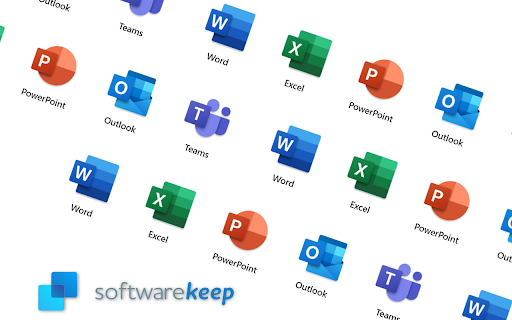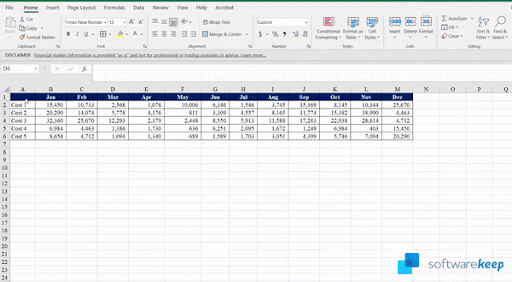Sie haben wahrscheinlich schon einmal gehört, dass das Wort 'Datenbank' herumgeworfen wurde. Eine Datenbank ist eine große Sammlung von Informationen, mit denen Benutzer Daten organisieren, anzeigen, suchen, abrufen und sammeln können. Wenn Sie über eine Datenbank verfügen, benötigen Sie die richtigen Tools und Anwendungen, um damit umzugehen und das Beste aus ihr herauszuholen. Insbesondere für diejenigen, die in Teamumgebungen arbeiten und Daten mit anderen Personen (Benutzern, Entwicklern, Überprüfern usw.) teilen müssen, ist die perfekte Lösung Microsoft Access, Mit unserem Access-Spickzettel sind Sie in kürzester Zeit ein Profi.
Sie haben wahrscheinlich schon einmal gehört, dass das Wort 'Datenbank' herumgeworfen wurde. Eine Datenbank ist eine große Sammlung von Informationen, mit denen Benutzer Daten organisieren, anzeigen, suchen, abrufen und sammeln können. Wenn Sie über eine Datenbank verfügen, benötigen Sie die richtigen Tools und Anwendungen, um damit umzugehen und das Beste aus ihr herauszuholen. Insbesondere für diejenigen, die in Teamumgebungen arbeiten und Daten mit anderen Personen (Benutzern, Entwicklern, Überprüfern usw.) teilen müssen, ist die perfekte Lösung Microsoft Access, Mit unserem Access-Spickzettel sind Sie in kürzester Zeit ein Profi.
Erleichtern Sie Ihre Arbeit mit den Funktionen und Tools von Access. Wenn Sie der Meinung sind, dass Sie gut darin sind, Informationen zu organisieren, wird Access Sie umhauen. Wenn Sie eine Datei in Access erstellen, erstellen Sie im Wesentlichen eine Datei, die verschiedene Teile Ihrer Datenbank enthält. Anschließend können Sie Ihre Datenbank in verschiedene verwandte Teile unterteilen, um die Verwaltung einfach und schnell zu gestalten. Diese Elemente werden als Tabellen, Abfragen, Formulare, Berichte usw. bezeichnet.
Sobald Sie alle diese verschiedenen Elemente definiert haben, können Sie alles auf organisierte Weise behalten. Auf diese Weise können Sie Informationen klar austauschen und bereitstellen und ganze Projekte in einer einzigen Datei erstellen. Unabhängig von dem Zweck kann Access Ihnen oder Ihrem Unternehmen helfen, Informationen klar, sicher und organisiert zu halten.
Dieser Spickzettel soll den Menschen die Funktionsweise neuer Access-Generationen näher bringen. Es ist keine Überraschung, dass die Beherrschung einer solchen funktionsreichen Anwendung einige Zeit in Anspruch nimmt. Wir sind hier, um Ihnen mit einigen Tipps und Tricks zu helfen, damit Sie schnell mit Access beginnen können, oder um Ihr Gedächtnis aufzufrischen, wenn Sie ein Access-Veteran sind.
- Tipp: Wenn Ihre Freunde, Kollegen oder Mitarbeiter mehr über Microsoft Access erfahren möchten, seien Sie nicht schüchtern und teilen Sie diesen Artikel! Wissen ist Macht, und Sie haben die Fähigkeit, anderen durch Teilen beim Lernen zu helfen.
So navigieren Sie durch die Microsoft Access-Multifunktionsleiste
Die Benutzeroberfläche, mit der wir arbeiten, kann für neue Benutzer verwirrend werden. Hier ist eine kleine Infografik über die grundlegende Benutzeroberfläche von Access basierend auf Access 2016. Wenn Sie sich nicht sicher sind, was verschiedene Elemente sind, machen Sie sich keine Sorgen. Wir gehen später in diesem Artikel ausführlich auf die Multifunktionsleiste, Datentabellen, Objekte und mehr ein. Lesen Sie einfach weiter!

Glücklicherweise ist die Benutzeroberfläche von Access für diejenigen, die bereits seit einiger Zeit mit Office-Anwendungen arbeiten, nicht so ungewohnt, wie Sie denken. Gute Freunde wie das Menüband, die Tell Me-Leiste und die Symbolleiste für den Schnellzugriff kehren alle zurück, um Ihnen zu helfen, während der Datenteil von Access sauber und leicht lesbar bleibt.
Eine Einführung in die Ribbon-Oberfläche
Das Menüband ist seit vielen Jahren ein wichtiger Bestandteil von Office Suite-Anwendungen wie Access. Es wurde erstmals in Office 2007 eingeführt und wurde für eine einfachere Navigation entwickelt. Mit der Multifunktionsleiste müssen Sie niemals altmodische Menüs mit mehreren Ebenen von Untermenüs verwenden.
Die stark visuelle Oberfläche hilft Ihnen dabei, die Werkzeuge, die Sie kennen und lieben, schnell zu finden. Die Multifunktionsleiste ist Ihre Hauptnavigationsmethode in Access. Sie bietet die Möglichkeit, Text zu formatieren, Elemente einzufügen, Funktionen zu implementieren, Ihre Datenbank zu optimieren und vieles mehr.


Im Gegensatz zu früheren Versionen von Access verfügt das Menüband in neuen Versionen wie Access 2016 und Access 2019 über ein flacheres, kompaktes Design, damit weniger Unordnung auf Ihrem Bildschirm Sie von Ihrer Arbeit ablenkt. Diese minimalistische Benutzeroberfläche verleiht Access ein modernes und stilvolles Erscheinungsbild, das es von der Konkurrenz abhebt.
Die Position der Tools und Funktionen ist ungefähr dieselbe wie in früheren Versionen, sodass Sie keine Probleme haben sollten, Ihre bevorzugten Befehle zu finden. Wenn Sie Probleme haben, verwenden Sie einfach die neue Funktion 'Tell Me'.
Arbeiten Sie schneller mit der Tell Me-Leiste

Mit der Funktion 'Sagen Sie mir, was Sie tun möchten' oder einfach 'Sagen Sie mir' sollen Tools in Reichweite gebracht werden, auch wenn Sie nicht genau wissen, wo sie sich in der Multifunktionsleiste befinden. Es wurde erstmals zu den meisten Office 2016-Anwendungen hinzugefügt und erhielt auch seinen Aufenthalt in Office 2019. Sie können es verwenden, indem Sie direkt neben der letzten Registerkarte auf der Multifunktionsleiste darauf klicken oder die Taste drücken Alt + Q. Tasten auf Ihrer Tastatur. Sie werden feststellen, dass Sie mit dieser Funktion eingeben können. In diesem Fall können Sie Access mitteilen, was Sie tun möchten.
Basierend auf Ihrem Eintrag schlägt Access Tools vor, die sich auf das beziehen, wonach Sie suchen. Zum Beispiel, wenn Sie eingeben Eigenschaftenblatt In der Tell Me-Leiste werden automatisch Optionen angezeigt, mit denen Sie ein Eigenschaftenblatt erstellen oder ändern können, und es werden sogar andere blattbezogene Tools vorgeschlagen.
Selbst wenn Sie sich als Access-Guru betrachten, kann Ihnen die Tell Me-Funktion dabei helfen, Ihre Arbeit zu beschleunigen. Sie müssen nie mehr in der Multifunktionsleiste stöbern oder online suchen, um jemals wieder eine Funktion zu finden.
Machen Sie sich mit dem Backstage-Bereich vertraut

Wenn Sie in Access (und anderen Office-Anwendungen) auf das Menü Datei klicken, gelangen Sie in den Bereich, den Microsoft als 'Backstage' bezeichnet. Anstatt eine Registerkarte mit Befehlen in der Multifunktionsleiste anzuzeigen, erhalten Sie hier eine ganzseitige Ansicht mit Informationen und verschiedenen grundlegenden Aufgaben zum Öffnen und Speichern von Dateien, Drucken und anderen Freigabeoptionen.
Darüber hinaus können Sie im Menü Datei Informationen zu Ihrer aktuell geöffneten Datei anzeigen. Dies bedeutet, dass Sie die Zeit sehen, zu der es erstellt, zuletzt geändert wurde, den Eigentümer sowie die Dateigröße und vieles mehr. Sie können auch die Funktion 'Kompakt & Reparieren' verwenden oder als Eigentümer einer Datei einen Kennwortschutz hinzufügen.
Definieren der Datenbankobjekte in Access
Nachdem wir die grundlegende Benutzeroberfläche eingerichtet haben, ist es an der Zeit, sich mit den Datenbankobjekten vertraut zu machen, mit denen Sie in Access arbeiten werden. Diese Objekte werden im Navigationsbereich links angezeigt, wenn sie mit der Erstellung Ihrer Projekte beginnen. Sie können Objekte auf der Registerkarte Erstellen in der Multifunktionsleiste erstellen und zu einem späteren Zeitpunkt ändern, um sie an Änderungen in Ihrer Datenbank anzupassen. Lassen Sie uns einen kurzen Überblick über Ihre Objektoptionen geben:
- Tabellen speichern verwandte Daten in Zeilen (Datensätzen) und Spalten (Feldern). Sie funktionieren ähnlich wie Zellen in Excel und machen wahrscheinlich einen großen Teil Ihrer Projekte aus.
- Abfragen zeigen, berechnen, sortieren, filtern, ändern und untersuchen in Ihren Tabellen gespeicherte Daten.
- Formulare sind benutzerdefinierte Bildschirme, mit denen Sie problemlos neue Daten eingeben und bereits vorhandene Daten in einer Tabelle anzeigen können.
- Berichte zeigen Daten aus einer Tabelle oder einer Abfrage in einem gedruckten Format an, ideal zum Überprüfen und Überprüfen auf Fehler.
- Makros können sich wiederholende Aufgaben automatisieren. Sie können ein Makro ausführen, indem Sie auf eine Schaltfläche klicken oder eine dem Makro zugewiesene Tastenkombination drücken.
- Module sind Gruppen von Prozeduren, die in der Visual Basic-Sprache geschrieben und auch zur Automatisierung von Aufgaben verwendet werden.
Felddatentypen

Es gibt viele Möglichkeiten, mit Feldern in Access zu arbeiten, die die Bearbeitung verschiedener Projekte erleichtern. Wenn Sie beispielsweise ein Feld als Zahl und nicht als Text definieren, kann Access Berechnungen mit diesem Feld durchführen.
Hier ist ein kurzer Überblick über die verschiedene Datentypen Sie können eingeben und ihre Verhaltensweisen:
- Kurztext: Speichert maximal 255 Zeichen Text und / oder Zahlen.
- Langtext: Speichert Text mit bis zu 64.000 Zeichen.
- Nummer: Speichert Nummern und ermöglicht die Durchführung von Berechnungen mithilfe einer Datenzelle.
- Datum / Uhrzeit: Speichert Datums- und / oder Uhrzeitangaben.
- Währung: Speichert Zahlen und Symbole, die reale Währungen darstellen.
- AutoNumber: Weist jedem Datensatz automatisch eine eindeutige Nummer zu.
- Ja / Nein: Speichert entweder einen Ja- oder einen Nein-Wert.
- OLE-Objekt: Speichert Objekte, die in anderen Anwendungen erstellt wurden, z. B. eine Excel-Tabelle, ein Word-Dokument oder eine PowerPoint-Grafik.
- Hyperlink: Speichert Links, auf die geklickt werden kann, um Websites oder Dateien in einem Netzwerk zu öffnen.
- Anhang: Ermöglicht das Anhängen einer Datei oder eines Bildes an Ihre Datenbank.
- Große Zahl: Speichert einen nicht monetären numerischen Wert. (Nur in Access 2019 verfügbar.)
Beginnen Sie mit einer Vorlage

Sind Sie von einem leeren Dokument eingeschüchtert? Mit Access verfügen Sie bereits über eine umfangreiche Vorlagenbibliothek, die in die Anwendung integriert ist, um Ihnen den Einstieg zu erleichtern. Dies gibt Ihnen einen schnellen Einstieg bei der Arbeit an Projekten jeder Größenordnung. In jeder der bereitgestellten Kategorien finden Sie mehrere Vorlagen. Dies bedeutet, dass jedes Mal, wenn Sie ein neues Dokument erstellen, eine große Auswahl verfügbar ist. Auch nach Auswahl einer Vorlage haben Sie noch viele Optionen, um Ihre Datenbank anschließend vollständig zu bearbeiten und anzupassen.
Sichern Sie immer Ihre Datenbank
Dies ist ein Tipp, auch für die Access-Veteranen da draußen. Erstellen Sie immer, und wir meinen es ernst, regelmäßig Backups Ihrer Datenbank. Sie wissen nie, was aufgrund unerwarteter Umstände in Zukunft mit Ihren Dateien passieren kann. Es kann ein Lebensretter sein, leicht verfügbare Backups aus der Cloud oder einem anderen Computer zu haben.
Nützliche Zugriffsverknüpfungen, die jeder kennen sollte
Um diesen Spickzettel zu beenden, haben wir uns entschlossen, einige der hilfreichsten Access-Tastaturkürzel aufzunehmen, mit denen Sie Ihre Arbeit beschleunigen können:
- Sie können schnell eine neue Datenbank erstellen, indem Sie auf drücken Strg + N. .
- Drücken Sie, um Ihrem Datenblatt oder Formular einen neuen Datensatz hinzuzufügen Strg + Pluszeichen (+) auf Ihrer Tastatur.
- Sie können eine Seite vergrößern und verkleinern, indem Sie die Z-Taste drücken.
- Schalten Sie den Navigationsbereich mit um F11 .
- Öffnen Sie die Registerkarte Suchen, um in einem Datenblatt oder Formular zu suchen Strg + F. .
- Sie können Ihre Datenbank schnell mit speichern Strg + S. .
Wenn Sie nach einem Softwareunternehmen suchen, dem Sie aufgrund seiner Integrität und ehrlichen Geschäftspraktiken vertrauen können, sind Sie bei genau richtig. Wir sind ein Microsoft Certified Partner und ein von BBB akkreditiertes Unternehmen, das sich darum kümmert, unseren Kunden eine zuverlässige und zufriedenstellende Erfahrung mit den von ihnen benötigten Softwareprodukten zu bieten. Wir werden vor, während und nach allen Verkäufen bei Ihnen sein. Dies ist unsere 360-Grad-Software-Garantie. Also, worauf wartest Du? Rufen Sie uns noch heute an +1 877 315 1713 oder senden Sie eine E-Mail an sales@softwarekeep.com. Sie können uns auch über den Live-Chat erreichen.